电脑重装系统步骤(xp+win7)ghost系统安装
很多人电脑重装系统都会选择ghost系统安装,那么你知道电脑重装系统步骤(xp+win7)吗?下面是我整理的一些关于电脑重装系统步骤(xp+win7)ghost系统安装的相关资料,供您参考。重装系统步骤,电脑重装系统步骤(xp、用硬盘安装)方法一、首先下载安装虚拟光驱,在网上下载xp安装镜像后,用虚拟光驱加载xp安装镜像,之后和光盘安装没有二样。 方法二、先下载安装一键还原式具,启用它即可还原你的系统,也可用于新装系统。此时你还原系统选择你用的新xp镜像文件进行还原,即同光盘新装系统,且选择后一切由电脑自行搞定。如果是rar文件,则需对它先解压。 方法三、先安装硬盘安装器,启用它安装系统,安装时先选择要安装的xp,办法在同小异。 推荐工具:还原工具用“Windows备份还原工具”或“雨林木风 OneKey Ghost (一键备份恢复Ghost11)”,后者免安装; 推荐系统:“雨林木风Ghost XP SP3 装机版”。以上软件网上均能顺利找到并下载。 再不会只能找个人手把手教了。重装系统步骤,电脑重装系统步骤(win7)具体步骤1、将系统光盘放进光驱后,重启电脑! 2、在系统启动前按delete(不知道什么时候,就在关机后重启时多次按delete),进入BIOS(蓝色方框)设置。由于电脑不同进入BIOS按键不同,有的是F8、F9、F1、F2,不过一般的组装机都是按delete键。 3、进入BOIS后,点击Boot Order/Boot Sequence 启动顺序(系统搜索操作系统文件的启动顺序)接着点击 CD/DVD/CD-RW Drive (从光驱启动),再按F10保存,电脑自动重启! 4、电脑重启后就进入系统光盘界面的选项(要快些选择,要不电脑会从硬盘启动,又要重启电脑了)那时候鼠标是只能上下动的!这时候用键盘的上下左右键选择“安装ghost到C盘”(大概意思)。这样电脑自动重装系统了! 注意 在重装系统前要将C盘上需要留下的东西移到其他盘上 系统安装时不要人工干预 如果不知道什么时候取出光盘的话,就等系统装好不再变动后取出电脑重装系统注意事项确认重装必要性 首先,确定是否电脑有重装的必要。如果您电脑没有遇到什么问题故障,建议不要重装。毕竟您买的原装电脑系统正品或者健康版本还是比较可靠的。如果出现电脑很卡,C盘满了,或者使用了很久了,那重装还是有必要的,毕竟用了那么些年,电脑垃圾多多少少有存留。 确认系统安装包 安装包可以是光盘类型,也可以是U盘,更可以是网上下载的版本(当然下载的版本要自己清楚来源是否可靠哦),再不会的就是用某些杀毒软件一件安装。对于安装过程一定要了解,比如光盘安装如何操作,压缩包安装如果操作,通常这些安装都不难,只需要点击确认安装文件即可,有一些镜像重装,需要多个文件搭配的,那建议不是很会的小伙伴就得问清楚,哪些文件先执行,哪些后执行,其过程是怎样的,本篇经验不复述如何重装系统,建议大家到百度经验搜索电脑重装操作步骤,我就是在朋友介绍下使用了一键重装包,解压后即可发键重装好。 备份重要文件 重装电脑,文件备份是一定要提前着手的,特别是C盘里的东西,如果是重要的文件,建议先备份放到U盘或者电脑的其它D/E/F盘都行。重装电脑是指C盘即系统盘,一重装里面的神马东东会被清没了。特别是QQ聊天记录,这个可以设置导出的,用户可以考虑把这个导出来,以后想查记录还是可以查到的。(切记!) U盘备份驱动 驱动这个东东是很重要的,在你不确定您的重装文件里的驱动包是否齐全,那么一定要给自己备份一些重要驱动包。小白们不用怕,用驱动人生检测一下,系统自动会提醒用户备份哪些重要驱动。(我就尝试了自己重装后,网卡驱动包没有安装上,得用驱动,这种情况下,如果没有备份是会很麻烦的,建议用U盘,或者备份到电脑其它盘里,不然没有网络,你的电脑缺啥都干不了。那咱能送到维修店让人家帮处理,虽然是简单的下载,但也得花点小钱才行。) 检测重装电脑配置 如果不是正版或者比较齐全的安装包,可能安装后,就会缺少某些驱动,这时用之前备份好的安装即可。只要能连接到网络,就可以将下载一个驱动人生,然后用驱动人生去检测一下安装情况,对于检测出缺失的文件,或以选择安装即可。另通常刚安装后的电脑显示分辨庇并不是很理想,只要用装上合适的“显示NVIDIA”就可以正常了。这个驱动人生都可以帮完成的。 软件清理与重装 系统重装后,对于C盘都已被清干净了,以前装在D/E/F盘里不是很重要的软件与文件都是可以处理了,然后用一些杀毒软件清扫系统垃圾。另外对于需要用的软件,即使是您之前安装在非C盘以外的盘,此时都需要重新安装才能使用。所以建议整理好一个文件夹,然后下载一个软件管理,然后就把有的软件都安装到该软件夹里,养成良好的习惯并合理有序的分配好,这样以后查找与安装比较好处理。 电脑重装系统的相关文章: 1. 系统安装教程 2. 电脑怎样重新安装系统 3. 联想笔记本电脑如何重装系统 4. 自己怎么重装电脑系统 5. 台式电脑怎么重装系统win7 6. ibm笔记本电脑怎么装系统 7. 宏碁电脑怎么重装系统 8. win7电脑如何重装系统 电脑重装系统win7教程 9. 联想电脑怎么进行重装系统 10. dos系统怎么电脑安装系统

雨林木风 Ghost XP SP3 装机版安装步骤?
雨林木风ghost win7系统是一款稳定、安全的免激活版操作系统,系统集成了实用的维护工具和驱动程序,让用户装机维护更方便,以下是雨林木风Ghost XP SP3的安装步骤。一、安装准备1、重装系统前需备份C盘和桌面重要文件2、4G左右的U盘,制作U盘PE启动盘3、操作系统:雨林木风ghost win7系统镜像二、雨林木风win7系统U盘安装步骤1、先根据上述提供的教程制作U盘启动盘,打开雨林木风win7镜像,选择win7.gho,点击“解压到”;2、把win7.gho文件解压到到U教授维护盘的GHO目录中;3、重启电脑,按下F12/F11快捷键选择USB启动项,按回车进入,不同电脑U盘启动快捷键;4、启动进入U教授主界面,按数字【02】运行U教授Win8PEX86精简版;5、进入PE系统中,运行【U教授PE一键装机】,保持默认的设置,选择系统安装分区C盘,确定;6、提示将删除C盘数据,点击是开始解压gho文件;7、解压完成自动重启,拔出U盘,系统继续执行安装和配置工作;8、最后启动进入雨林木风win7系统桌面,安装完成。

濡備綍閲嶈�呯郴缁熼洦鏋楁湪椋巙鐩樼郴缁熷畨瑁呮暀绋�
鐢║鐩樺畨瑁呴洦鏋楁湪椋嶹IN7绯荤粺 U鐩橀噸瑁呯郴缁熸�ラ�わ細鐧惧害鏈夎�︾粏鏁欑▼鍜岃�嗛��寤鸿��鐪嬫噦浜嗗啀鍔ㄦ墜1.鐢║鍚�鍔║鐩樺惎鍔ㄧ洏鍒朵綔宸ュ叿鍋氫竴涓�鍚�鍔║鐩橈紱2.涓嬭浇涓�涓狦HOST绯荤粺闀滃儚锛涢洦鏋楁湪椋嶹IN7绯荤粺3.BIOS涓�璁剧疆浠嶶鐩樺惎鍔�锛屾妸涔嬪墠涓嬬殑闆ㄦ灄鏈ㄩ�嶹IN7绯荤粺GHO鏀惧埌U鐩樹腑锛涙彙淇�4.U鐩樺惎鍔ㄥ悗锛屽湪鍚�鍔ㄧ晫闈㈠嚭閫夋嫨鈥淕HOST鎵嬪姩瀹夎�呪�濈被浼兼剰鎬濈殑椤癸紝杩涘幓鍚庨�夋嫨瀹夎�呮簮涓轰綘鏀惧湪U鐩橀噷鐨勭郴缁燂紝瀹夎�呰矾寰勮�傚厗鏄�浣犵殑C鐩樸�傛垨鑰呭湪鐣岄潰澶勯�夋嫨杩汸E锛岀劧鍚嶱E閲屾湁涓�涓�閿�瀹夎�呯殑杞�浠讹紙灏卞湪妗岄潰锛夛紝閫夋嫨浣犳斁鍦║涓�鐨勯暅鍍忥紝瑁呭湪浣犵殑C鐩樸�傛�ゆ椂娈垫簮杞�浼氬嚭鐜颁竴涓�杩涘害绐楀彛锛岃蛋瀹屽悗閲嶅惎銆�5.閲嶅惎鍚庡彇涓婾鐩橈紝鎺ョ潃灏辨槸鏈哄櫒鑷�宸辫嚜鍔ㄥ畨瑁呬簡锛屽彧闇�瑕佺偣鈥滀笅涓�姝モ�濇垨鈥滅‘瀹氣�濓紝涓�鐩村埌瀹夎�呭畬鎴� 鍏夐┍瀹夎�呯郴缁熸硶锛�

如何用雨林木风安装系统
可以用U盘安装雨林木风系统: 1、首先,用【u启动U盘启动盘制作工具】制作好一个u启动u盘启动盘。然后把u盘启动盘插进电脑usb接口,按开机启动快捷键进入u启动主菜单界面,选择运行win8pe菜单按回车键进入;2、进入pe系统之后会打开u启动pe装机工具,把准备好的系统镜像文件安装在c盘中,点击确定;3、程序将执行还原操作,将“完成后重启”复选框勾选,点击确定;4、还原成功之后系统会提示重启计算机,点击“是”; 5、接下来程序会自动安装,我们只需要静静等待即可,安装完成之后我们就可以设置windows了,设置完成就能够正常使用系统了。
第一步:制作前的软件、硬件准备 第二步:用大白菜U盘装系统工具制作启动U盘 第三步:下载您需要的gho系统文件并复制到U盘中 第四步:进入BIOS设置U盘启动顺序 第五步:用U盘启动快速安装系 (望楼主采纳哦)
第一步:制作前的软件、硬件准备 第二步:用大白菜U盘装系统工具制作启动U盘 第三步:下载您需要的gho系统文件并复制到U盘中 第四步:进入BIOS设置U盘启动顺序 第五步:用U盘启动快速安装系 (望楼主采纳哦)
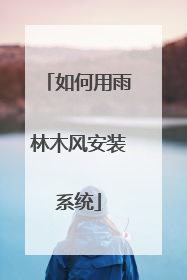
雨林木风win7安装教程
雨林木风win7安装只需要按照自带的提示逐步的确认即可,具体操作步骤如下: 一、双击解压下载的雨林木风win7压缩包。 二、双击解压出来的(双击安装系统EXE文件) 三、在弹出的界面直接点击确定即可。 四、在弹出的提示中直接点击(是)选项。 五、此时就会直接进入安装程序,什么都不要动。 六、自动安装完成后将自动重启,不要有任何操作。 七、当出现桌面时证明系统安装完毕,可以正常使用了。

